Zašto ne Microsoft. Kako ponovno pokrenuti i pohraniti Windows Store: pomoću općih metoda. Microsoft i njegov Windows Phone. Ili zašto su Android i iOS pobijedili
Predstavljen je niz novih proizvoda, objedinjenih pod nazivom "Površina", navodi portal Na rubu... Nova obitelj uključuje tablete, prijenosna računala, bežične slušalice, pa čak i dvostruko sklopivi pametni telefon.
No jedno od najvećih iznenađenja na događaju bio je citat izvršne direktorice Microsofta Satye Nadelle:
"Operativni sustav za nas više nije najvažniji proizvod."
Prema Nadelli, njegova će se tvrtka sada usredotočiti na usluge i aplikacije, stavljajući Windows na drugi ili čak treći plan. S obzirom na to da je Windows kultni proizvod za Microsoft, ova odluka, iako prilično odvažna, postavlja brojna pitanja.
Čelnik Microsofta ne kaže da Windows više nije dio poslovanja tvrtke, ali nagovještava da se najpopularniji operacijski sustav za stolna računala više ne uklapa u njegovu budućnost. Microsoft se sada fokusira na Microsoft Graph, namjensku razvojnu platformu koja okuplja više uređaja i usluga, uključujući, na primjer, Windows, Office 365 i Azure.
“Trenutno nam je najvažniji model aplikacije i korisničko iskustvo. Način na koji ljudi izrađuju aplikacije za Duo i Neo [novi Surface proizvodi] bit će važniji od samog pisanja Windows aplikacije ili Android aplikacije, jer će to imati veze s Microsoft Graph -om ”, rekla je Satya Nadella u nastavku svog govora.
Štoviše, čini se da je Microsoft morao napustiti Windows u korist Androida, kojeg je stvorio konkurent u toj osobi. Tome u prilog ide i činjenica da prethodno predstavljeni pametni telefon Surface Duo radi na Androidu. Istovremeno, voditelj proizvodnog odjela tvrtke ne krije da je izbor u korist Androida bio očit - uostalom, ogroman broj aplikacija radi na ovom OS -u.
S obzirom na Microsoftovo neuspješno iskustvo s operacijskim sustavom Windows Phone, tvrtki definitivno ne treba drugi pametni telefon bez aplikacija.
Sada će na raspolaganju imati cijelu Trgovinu Play. Microsoft je također nagovijestio da će surađivati s Googleom na području programskih sučelja.
Panay istovremeno poriče da Windows gubi na važnosti - prema njegovim riječima, Android je prikladniji za pametne telefone, to je sve. Međutim, ako pogledate u budućnost, ne možete ne primijetiti da sve više računalnih operacija postupno prelazi na mobilne uređaje, a CEO Microsofta to razumije.
Unatoč činjenici da se Windows i dalje smatra brojem jedan za stolna računala, cross-platforma postaje tehnološki način koji podrazumijeva usredotočenost na web tehnologiju, a ne na značajke "izvornog" operacijskog sustava. Microsoft pokušava slijediti ovaj trend - to potvrđuje novi Android telefon i, na primjer, Office, dostupan za uređaje na iOS platformi.
“Microsoft je nedavno predstavio nove uređaje, uključujući telefone, tablete, tablete i prijenosna računala. Međutim, to nije glavni fokus tvrtke, kao ni operacijski sustav Windows koji je zaradio milijarde dolara za tu tvrtku - kaže za Gazeta.Ru direktor analitičkog odjela u Freedom Financeu. “Uređaji čine manje od 5% prihoda, a Windows, koji je u 2010. činio 30% prihoda, sada čini samo 16%. Tvrtka je to primijetila i spremna je za razvoj novih pravaca - usluga i poslovanja u oblaku. "
Prema riječima Merkulova, trenutno je u tijeku razvojno okruženje koje će pomoći u unifikaciji i integraciji različitih operativnih sustava, što dovodi do pada važnosti Windowsa. Tvrtka će se nastaviti fokusirati na integraciju OS-a i razvijati poslovanje temeljeno na oblaku koje bi moglo otvoriti nove horizonte za poslovanje.
“Teško je dalje prosuđivati na koji će način tvrtka to uspjeti razviti, ali trend odlaska u oblak prevladavat će u sljedećih pet godina ... U usporedbi s, tvrtke su donekle slične, samo je Microsoftovo poslovanje usmjerenije o poslovnoj sferi, a Apple o potrošačima i slobodnim dizajnerima ”, zaključio je stručnjak.
Ispostavilo se da u ovom trenutku nema potrebe brinuti o bliskoj budućnosti za Windows, ali očito je da će Microsoft sve svoje napore usredotočiti na to da njegove aplikacije i usluge rade na svim platformama, bez obzira na operacijski sustav. Vrijeme smrti Windowsa neće biti objavljeno uskoro, ali ovaj OS postupno gubi vodeću poziciju na listi prioriteta tvrtke.
Tržište digitalnih aplikacija glavni je izvor s kojeg vlasnik pametnog telefona može instalirati potrebne alate i ažuriranja za njih na uređaj. Greške u njegovom radu mogu uzrokovati značajne neugodnosti u radu samog uređaja. Međutim, ako App Store ne radi na Windows Phoneu, ovaj se problem može riješiti prilično brzo.
Mogući uzroci kvara
Prije nego što nastavite s rješavanjem problema, morate saznati zašto trgovina ne radi na Windows Phoneu... Za to može biti nekoliko razloga:
- - pogreška sustava;
- - resetiranje;
- -Ispunjena predmemorija tržišta.
Izbor alata za ispravljanje kvara ovisi o faktoru koji je doveo do njegove pojave.
Što učiniti ako je rušenje Trgovine uzrokovano pogreškom sustava
Često Trgovina Windows Phone 10 ne radi i druge verzije operacijskog sustava zbog kvara softvera. U ovom slučaju on treba biti eliminiran.
Ako su problemi s Marketom uzrokovani pogreškom sustava, kod pokušaja unosa trebao bi se pojaviti kôd kvara. Zahvaljujući njemu možete saznati što problem znači i kako ga riješiti.
Postoji mnogo kodova grešaka. Svaki od njih govori o drugoj vrsti kvara i ima svoje upute za uklanjanje.
Trgovina ne radi zbog vraćanja na tvorničke postavke
Vrlo često korisnik ne može uspostaviti vezu s tržištem digitalnih aplikacija nakon vraćanja na tvorničke postavke. Stvar je u tome da se tijekom provedbe ove operacije može poništiti lozinka i prijava na Microsoftov račun.
Da biste riješili ovu vrstu problema, morate se prijaviti sa svog pametnog telefona na svoj račun. Ako to ne uspije, možete koristiti računalo za oporavak lozinke za račun.

Također, ako se ne možete prijaviti na svoj račun putem računala, morate stvoriti novi Microsoftov račun i prijaviti se s uređaja pod njegovim podacima. U tom slučaju bit će izgubljeni svi podaci o prethodno instaliranim aplikacijama na ovom uređaju.
Kako očistiti predmemoriju tržišta
Puna memorija Trgovine također može dovesti do nemogućnosti pristupa. Da biste ga očistili, morat ćete koristiti i računalo.

Pod podacima vašeg računa, morate otvoriti Trgovinu s računala. U traku za pretraživanje trebate upisati riječ "Pokreni." Zatim, od dobivenih rezultata, odaberite onu koja ima odgovarajući naziv. Pojavit će se zasebno polje za unos. U njoj morate registrirati naredbu "wsreset. exe ". Nakon potvrde radnje, predmemorija će se izbrisati.
Gore navedene metode učinkovite su metode rješavanja problema za digitalnu trgovinu. No ako ne pomognu, a veza i dalje ne uspije, trebate pričekati neko vrijeme (barem jedan dan) i pokušati ponovno. Vjerojatno je neuspjeh Tržišta u ovom slučaju uzrokovao poslužitelj, a ne sam uređaj.

09.10.2017, pon, 13:22, po moskovskom vremenu , Tekst: Valeria Shmyrova
Potpredsjednik Microsofta rekao je na Twitteru da Windows 10 Mobile više neće primati nikakva ažuriranja osim sigurnosnih. Budući da je broj korisnika platforme mali, a programeri prema tome ravnodušni, odlučeno je zaustaviti daljnji razvoj sustava Windows Phone.
Belfioreova izjava
Microsoft je službeno priznao da je prestao razvijati mobilnu platformu Windows Phone. To je na Twitteru objavio potpredsjednik tvrtke za operativne sustave. Joe Belfiore(Joe Belfiore). Prema njegovim riječima, Windows 10 Mobile, najnovija verzija platforme, neće dobiti više ažuriranja, osim onih koja se odnose na sigurnost.
Belfiore je priznao da je i sam prešao na Android, poput šefa tvrtke Bill Gates(Bill Gates). Prema njegovim riječima, Microsoft namjerava podržati one korisnike sustava Windows 10 koji također žele koristiti Android i iOS na svojim pametnim telefonima. Tvrtka sada radi na tome da korisnicima olakša prijenos podataka s računala sa sustavom Windows 10 na mobilne uređaje.
Nedostatak aplikacija
Jedan od razloga zašto je Microsoft donio ovu odluku bio je nedostatak interesa programera za Windows Phone. “Jako smo se trudili potaknuti programere. Platili su novac ... napisali aplikacije za njih ... ali broj korisnika je premalen da bi većina tvrtki mogla ulagati ”, rekla je Belfiore.
Trgovina aplikacija Windows Phone nikada nije bila osobito isplativa u usporedbi s trgovinama Apple i Google, piše The Verge. Programeri nisu odbili stvoriti verzije svojih aplikacija za njega, ali s vremenom su ih prestali ažurirati i održavati. Zbog toga su aplikacije American Airlinesa, Chase Bank i Bank of America, televizijske kuće NBC, društvene službe Pinterest, razvojnog programera igara Kabam i mnogih drugih uklonjene iz trgovine. Neke tvrtke nisu krile da je razlog nedovoljan broj korisnika Windows Phonea.
Microsoft je službeno priznao da je zaustavio razvoj Windows Phonea
Sam je Microsoft također uklonio brojne vlastite aplikacije iz trgovine Windows Phone, uključujući neke povezane s MSN -om, kao i aplikaciju Photosynth panorama te nekoliko aplikacija za kameru za pametne telefone Lumia sa sustavom Windows.
Sudbina mobilnih sustava Windows
U srpnju 2017. korisnici Interneta Microsofta bili su ravnodušni prema sudbini Windows Phone. Razlog njihove ogorčenosti bila je činjenica da je Microsoft na skupštinski broj sustava Windows 10 16251 dodao novu funkciju - postalo je moguće "vezati" pametni telefon za računalo. Mogućnosti "vezivanja" nisu bile velike: korisnik je mogao poslati vezu do računala na web stranicu koju je pregledao na mobilnom uređaju. Istodobno, "povezivanje" je osmišljeno samo za iOS i Android platforme. Odnosno, inovacija se nije odnosila na vlastite mobilne operacijske sustave tvrtke - Windows Phone i Windows 10 Mobile.
Prva verzija sustava Windows Phone objavljena je 2010. U veljači 2015. objavljena je posljednja od postojećih verzija platforme, nazvana Windows 10 Mobile. Njegove karakteristične značajke su mogućnost sinkronizacije sadržaja s računalom, povezivanje uređaja s velikim zaslonom ili korištenje kao računala, s mišem i tipkovnicom te podrška za univerzalne Windows platforme (UWP) aplikacije.
Ukupan udio Windows pametnih telefona na tržištu je mali - 99,6% novih uređaja instalira Android ili iOS. Trenutno oko 80% svih pametnih telefona s operacijskim sustavom Windows koristi Windows Phone 7, Windows Phone 8 ili Windows Phone 8.1, a samo 20% ima instaliran Windows 10 Mobile.
U kolovozu 2017. neslužbene informacije da je Windows 10 Mobile u svom razvoju već izoliran od ostatka obitelji Windows 10, ali će podršku dobiti od Microsofta još godinu i pol. Univerzalni Andromeda OS bit će instaliran na nove Microsoftove mobilne uređaje. Postojeći Windows pametni telefoni neće se moći ažurirati na njega.
Podrška za Windows Phone 8.1 prestala je prije dvije i pol godine, 11. srpnja 2017. godine. Iako sustav više ne prima ažuriranja i poboljšanja, korisnici mogu nastaviti koristiti svoje uređaje sve dok su zadovoljni s njima i sve dok su potrebne aplikacije pokrenute. Što se tiče aplikacija, Microsoft ima važnu poruku za nekolicinu nedavnih korisnika Windows Phone 8.1.
Microsoft je ažurirao službenu dokumentaciju za Windows Phone 8.1, u kojoj je tvrtka napomenula da će trgovina aplikacija za Windows Phone 8.1 prestati 16. prosinca 2019. godine. Već instalirane aplikacije nastavit će raditi bez problema, ali korisnici će morati uzeti u obzir sljedeća ograničenja:
- Nakon 16. prosinca 2019. korisnici neće moći preuzimati aplikacije iz trgovine niti ažurirati instalirane programe. To znači da sve potrebne programe morate preuzeti do 16. prosinca i ne uklanjati ih sa svog uređaja jer više nećete moći službeno preuzimati besplatne i kupljene plaćene aplikacije.
- Budući da se ažuriranja više ne pojavljuju u aplikacijama Windows Phone 8.1, programi mogu izgubiti određene značajke ili potpuno prestati raditi. Za više informacija korisnici se mogu obratiti programerima pojedinih aplikacija.
- Ponovna instalacija aplikacija neće biti moguća nakon 16. prosinca 2019. godine. Ako korisnik izbriše aplikaciju sa pametnog telefona, neće moći vratiti program natrag. To također uključuje resetiranje i oporavak pametnog telefona pomoću alata za oporavak Windows uređaja. Korisnici bi trebali razmotriti ovu točku prije resetiranja uređaja nakon 16. prosinca 2019. godine.
Promjena također utječe na proces nadogradnje na Windows 10 Mobile. Određeni Lumia pametni telefoni i dalje se mogu nadograditi na Windows 10 Mobile pomoću odgovarajuće aplikacije iz trgovine. Ako ste vlasnik jednog od dolje navedenih pametnih telefona, preuzmite aplikaciju Upgrade Advisor prije 16. prosinca 2019. u protivnom ćete izgubiti mogućnost nadogradnje sa sustava Windows Phone 8.1 na Windows 10 Mobile bežičnim putem. U ovom slučaju, jedini način ažuriranja je korištenje uslužnog programa za ažuriranje putem žice.
Podržani su sljedeći uređaji: Microsoft Lumia 430, Microsoft Lumia 435, Microsoft Lumia 532, Microsoft Lumia 535, Microsoft Lumia 540, Nokia Lumia 635 1 GB, Nokia Lumia 636, Nokia Lumia 638, Microsoft Lumia 640, Microsoft Lumia 640 XL, Nokia Lumia 730, Nokia Lumia 735, Nokia Lumia 830, Nokia Lumia 929, Nokia Lumia Icon, Nokia Lumia 930, Nokia Lumia 1520.
Ako svoj uređaj nadogradite na Windows 10 Mobile, trgovina će nastaviti raditi. Moći ćete preuzeti svi aplikacije (uključujući one razvijene za Windows Phone 8.1), ažurirajte ih i u potpunosti koristite svoj uređaj. Istodobno, ne zaboravite da podrška za Windows 10 Mobile prestaje u prosincu, što znači da više nećete primati ažuriranja sustava, a funkcije telefona postupno će otpasti.
Mnogi korisnici Top 10 već su se zaljubili u trgovinu aplikacija Windows zbog činjenice da s nje možete brzo preuzeti i instalirati visokokvalitetne i zanimljive programe. Ponekad se Windows Store može srušiti - postane potpuno ili djelomično neispravan. Korisniku se odmah oduzima pristup bazi podataka aplikacije. Koje mjere treba poduzeti za nastavak prijašnje funkcionalnosti trgovine?
Zašto Windows Store prestaje raditi
Ugrađena Windows trgovina može propasti iz različitih razloga:
Kako se mogu izraziti problemi u skladištu? Na primjer, ikona trgovine može potpuno nestati iz vidnog polja - korisnik je ne može pronaći u izborniku Start. Trgovina može odbiti pokretanje sučelja - ništa se ne pojavi nakon klika.
 U obavijesti o pogrešci možete vidjeti kôd pogreške
U obavijesti o pogrešci možete vidjeti kôd pogreške Nakon pokretanja ili već tijekom rada mogu se pojaviti mali prozori s pogreškama koji obično dolaze s određenim kodom: 0x80072efd, 0x80073CF9, 0x80d0000a, 0x80072ee7, 0x80070005, 0x800706d9, 0x8024401c, 0x803f8001 i drugi. Istodobno, program može završiti svoj posao prije roka ili nastaviti s radom, ali već vrlo sporo.
 Uz neke pogreške, trgovina može nastaviti raditi, ali sporijim tempom - u ovom slučaju potrebne aplikacije neće se preuzeti i instalirati
Uz neke pogreške, trgovina može nastaviti raditi, ali sporijim tempom - u ovom slučaju potrebne aplikacije neće se preuzeti i instalirati Metode rješavanja problema
U nastavku ćemo opisati najpopularnije i najučinkovitije metode rješavanja koje su prikladne za različite pogreške u Windows trgovini. No, prije njihove uporabe svakako ponovno pokrenite računalo - problem je možda nastao nakon jednog kvara sustava.
Alat za dijagnostiku i rješavanje problema
Ne svi, ali mnogi problemi u radu različitih programa mogu se riješiti ugrađenim dijagnostičkim alatom Windows. Na sustavu su već unaprijed instalirani alati za rješavanje problema različitih usluga - "Centar za ažuriranje", "Internet veza", "Windows trgovina" i drugi. Počnimo postupak:
- Pritisnite Windows i R na tipkovnici - na zaslonu se pojavljuje ploča Run. Na nju upisujemo riječ control i kliknemo gumb za početak izvođenja naredbe.
 Napišite kontrolu i kliknite U redu
Napišite kontrolu i kliknite U redu - Na "Upravljačkoj ploči" odmah upisujemo upit za pretraživanje "eliminacija" kako ne bismo dugo tražili željeni odjeljak. Idemo na prvu veliku vezu "Rješavanje problema".
 Slijedite vezu "Rješavanje problema"
Slijedite vezu "Rješavanje problema" - U lijevom stupcu kliknite na drugi redak "Prikaži sve kategorije".
 Otvorite sve kategorije klikom na drugu vezu s lijeve strane
Otvorite sve kategorije klikom na drugu vezu s lijeve strane - Čekamo da panel pronađe i pokaže nam sve dostupne dijagnostičke pakete.
 Pričekajte kraj pretraživanja
Pričekajte kraj pretraživanja - Na popisu odaberite dijagnostički alat "Aplikacije iz Windows trgovine".
 Pokrenite Windows Store Apps
Pokrenite Windows Store Apps - Također se može pokrenuti i drugačije: otvorite prozor postavki sustava Windows (zupčanik u izborniku Start ili tipkani prečac tipke Windows + I).
 Pritisnite zupčanik da otvorite "Opcije"
Pritisnite zupčanik da otvorite "Opcije" - Idite na pločicu Sigurnosno ažuriranje.
 U "Postavkama" kliknite odjeljak "Ažuriranje i sigurnost"
U "Postavkama" kliknite odjeljak "Ažuriranje i sigurnost" - Na četvrtoj kartici "Rješavanje problema" pomaknite se prema dolje po popisu alata do alata namijenjenog trgovini. Kliknite na nju lijevom tipkom miša.
 Kliknite pločicu "Store Apps"
Kliknite pločicu "Store Apps" - Pritisnite sivu tipku za pokretanje alata.
 Pokrenite dijagnostički alat
Pokrenite dijagnostički alat - Čekamo da program pronađe probleme vezane za Windows Store.
 Čekamo završetak postupka pretraživanja
Čekamo završetak postupka pretraživanja - Alat vas može zatražiti da poduzmete radnju kako biste riješili problem koji otkrije. Pristajemo na pogubljenje.
 Ako lijek nudi rješenje, upotrijebite ga.
Ako lijek nudi rješenje, upotrijebite ga. - Alat zatim traži dodatne probleme. Kao rezultat toga, dobit ćete izvješće o radu koje je alat izvršio, koji će ukazati na probleme i njihovo stanje - popravljeno ili ne. Ako je sve ispravljeno, kliknite "Zatvori" i provjerite rad trgovine. Ako neki problemi ostanu neriješeni, možete pokušati ponovo pokrenuti dijagnostički alat.
 Pročitajte izvješće o ispravljanju pronađenih pogrešaka trgovine
Pročitajte izvješće o ispravljanju pronađenih pogrešaka trgovine - Pokrenite Windows Update na isti način jer problemi s njegovim radom mogu neizravno utjecati na rad Windows trgovine.
Oporavak oštećenih datoteka
"Windows trgovina" dio je "operacijskog sustava", pa rad trgovine izravno ovisi o integritetu datoteka sustava. Potonji se mogu ozbiljno oštetiti zbog "destruktivne" aktivnosti različitih virusa, nepravilne deinstalacije programa i drugih razloga. Možete vratiti "zdravlje" ovih datoteka i općenito provjeriti ima li oštećenja na dokumentima na sljedeći način:
- Otvaramo konzolu "Command line", ali samo s administratorskim pravima: u univerzalni redak za pretraživanje vašeg sustava upišite upit (naziv ili cmd kôd).
 Unesite u redak "Naredbeni redak" ili cmd
Unesite u redak "Naredbeni redak" ili cmd - Desnom tipkom miša kliknite željeni redak u rezultatima - kliknite prvu opciju u kojoj se spominje administrator.
 U kontekstnom izborniku odaberite "Pokreni kao administrator"
U kontekstnom izborniku odaberite "Pokreni kao administrator" - Ako nemate redak za pretraživanje na "Traci zadataka", nije važno - držimo pritisnute R i Windows i zapisujemo naredbu cmd. Izvodimo ga držanjem tri tipke odjednom: Shift + Ctrl + Enter. Ako se pojavi prozor koji traži dopuštenje, kliknite na "Da".
 Pokrenite naredbu cmd u retku "Otvori"
Pokrenite naredbu cmd u retku "Otvori" - U uređivaču s crnom pozadinom umetnite ili ručno upišite jednostavnu naredbu sfc / scannow - pritisnite "Enter" da biste započeli njezino izvršavanje. Sustav će prvo provjeriti integritet, a zatim zamijeniti "podijeljene" datoteke novim. Postupak može trajati dugo - pola sata ili više. Kad završi, ponovno pokrenite računalo i provjerite je li problem s trgovinom riješen.
 Zalijepite sfc / scannow u uređivač i pritisnite Enter
Zalijepite sfc / scannow u uređivač i pritisnite Enter - Ako ste na kraju postupka u izvješću vidjeli da nisu sve datoteke dezinficirane ili ako dijagnostika nije donijela pozitivan rezultat, ponovno otvorite konzolu kao administrator i pokrenite drugu naredbu DISM.exe / Online / Cleanup-image / Obnova zdravlja.
 Pokrenite DISM.exe / Online / Cleanup-image / Restorehealth na konzoli
Pokrenite DISM.exe / Online / Cleanup-image / Restorehealth na konzoli
Video: kako "izliječiti" datoteke sustava Windows
Vraćanje predmemorije trgovine Windows Store
Nijedan program ne može normalno funkcionirati ako je predmemorija puna. Tens App Store nije iznimka. Ako nikada niste isprali podatke iz predmemorije, problem se možda pojavio iz tog razloga. Učinite sljedeće da biste očistili predmemoriju od smeća:
- Istodobno pritisnemo Windows i R (nije važno koji je raspored trenutačan). Na ploči, u retku "Otvori", upišite ili zalijepite kôd wsreset. Da biste ga pokrenuli kao administrator, istovremeno pritisnite Shift + Ctrl + Enter.
 Zalijepite naredbu wsreset i kliknite U redu
Zalijepite naredbu wsreset i kliknite U redu - Isto se može učiniti i putem ploče "Traži" (traka za pretraživanje ili ikona u obliku povećala na lijevoj strani "Trake zadataka"). Upisujemo istu naredbu.
 Izvođenje wsreset možete započeti putem "Pretraživanja"
Izvođenje wsreset možete započeti putem "Pretraživanja" - Desnom tipkom miša kliknite redak koji se pojavljuje u rezultatima - donosimo izbor u korist izvršavanja koda u ime administratora.
 Pokrenite wsreset kao administrator
Pokrenite wsreset kao administrator - Konzola "Command Line" otvorit će se na "Desktop" - ništa se neće dogoditi na njezinom sučelju (pojavit će se samo podcrtavanje koje treperi). Čekamo neko vrijeme.
 Pričekajte da se izvrši naredba ispiranja predmemorije wsreset
Pričekajte da se izvrši naredba ispiranja predmemorije wsreset - Kad se resetiranje dovrši, konzola će se sama isključiti - pokrenut će se "Windows Store". Odmah provjeravamo ima li grešaka.
 Na kraju postupka čišćenja trgovina će početi s radom
Na kraju postupka čišćenja trgovina će početi s radom
Pomoću izbornika Postavke sustava Windows možete izbrisati predmemoriju trgovine i izbrisati ostale podatke koji su se postupno prikupljali tijekom rada. Ova je metoda prikladna za obljetničko ažuriranje i više verzije. Imajte na umu da ćete ovom metodom izbrisati spremljene podatke o autorizaciji, sve promijenjene postavke itd. Naravno, prethodno preuzete aplikacije bit će sačuvane. Za drastičnije čišćenje slijedite ove korake:
- Pomoću tipkovnog prečaca Windows i ja pokrenite "Windows postavke", a zatim otvorite pločicu "Aplikacije". Na prvoj kartici s značajkama tražimo liniju koja odgovara trgovini. Za neke verzije sustava Windows 10 aplikacija će imati jednostavan naziv "Trgovina".
 Stavka na popisu može se jednostavno nazvati "Trgovina"
Stavka na popisu može se jednostavno nazvati "Trgovina" - Ako nema takve linije, tražimo Microsoft Store.
 Pronađite stavku Microsoft Store
Pronađite stavku Microsoft Store - Ako vam je teško pronaći stavku ili se ne želite dulje kretati po popisu, unesite trgovinu riječi u traku za pretraživanje pri vrhu.
 Stavku Microsoft Store možete brzo pronaći putem retka pri vrhu stranice
Stavku Microsoft Store možete brzo pronaći putem retka pri vrhu stranice - Otvaramo ga klikom na lijevi gumb i idemo na izbornik putem veze "Dodatni parametri".
 Slijedite vezu "Napredne opcije"
Slijedite vezu "Napredne opcije" - Pomaknite stranicu kotačićem i kliknite gumb "Resetiraj".
 Poništite sve parametre pomoću odgovarajućeg gumba
Poništite sve parametre pomoću odgovarajućeg gumba - Potvrđujemo resetiranje u malom sivom prozoru.
 Potvrdite da želite izbrisati podatke
Potvrdite da želite izbrisati podatke - Čekamo brisanje svih podataka - ikona za preuzimanje će se neko vrijeme vrtjeti pored gumba.
 Pričekajte da se resetiranje dovrši
Pričekajte da se resetiranje dovrši - Kad je resetiranje uspješno, pokraj ključa će se pojaviti kvačica. Zatvaramo prozor s parametrima i provjeravamo radnju u trgovini.
 Kad se resetiranje dovrši, pojavit će se kvačica
Kad se resetiranje dovrši, pojavit će se kvačica
Video: kako očistiti predmemoriju Windows trgovine
Ponovna registracija Windows trgovine putem PowerShella
Mnoge pogreške u trgovini mogu se ukloniti ponovnom registracijom (ponovnom instalacijom) na trenutnom računalu. To se može učiniti putem poznate konzole "Command Line" ili putem sličnog programa za "desetak" PowerShell -a:

Dodajte novi račun na računalo
Pokušajte stvoriti novi "račun" na svom računalu i idite u trgovinu kroz njega. Ako ova metoda radi, izbrišite stari račun i radite u sustavu putem novog. Račun možete stvoriti putem "naredbenog retka":
- Pokrenite konzolu kao administrator koristeći detaljne upute iz odjeljka "Oporavak oštećenih datoteka" u ovom članku. Prvo upišite naredbu "new_username" / add korisnika Net / "add". Umjesto imena novog korisnika, upišite naziv svog novog, unaprijed smišljenog profila. Na primjer, to može biti Net korisnik katherine / add. Pritisnite "Enter" i pričekajte da se pojavi obavijest o uspješnoj operaciji.
 Pokrenite naredbu poput: Net korisnik "new_user_name" / add
Pokrenite naredbu poput: Net korisnik "new_user_name" / add - Sada unesite sljedeću formulu s istim imenom Administratori neto lokalne grupe new_username / add. U našem slučaju to će biti administratori mrežne lokalne grupe katherine / add.
 Pokrenite naredbu u crnom uređivaču poput: Administratori mrežne lokalne grupe novo_korisničko ime / dodaj
Pokrenite naredbu u crnom uređivaču poput: Administratori mrežne lokalne grupe novo_korisničko ime / dodaj - Također možete dodati novi "račun" kroz prozor "Postavke sustava Windows" - u odjeljku "Obitelj i drugi ljudi" u bloku "Računi".
 Dodajte novi račun na kartici "Obitelj i drugi ljudi"
Dodajte novi račun na kartici "Obitelj i drugi ljudi" - Zatvorite sve prozore, izađite iz trenutnog "računa" i idite na novi kroz izbornik "Start". Otvorite Windows Store na novom računu. Obično se na novim računima ikona trgovine već nalazi na "Traci zadataka" tako da joj korisnik ima brz pristup.
 Prijavite se na svoj novi račun putem izbornika Start
Prijavite se na svoj novi račun putem izbornika Start
Video: kako stvoriti novi račun u sustavu Windows 10
Provjera pristupa mreži ili isključivanje proxy poslužitelja
Ako ste prethodno aktivirali proxy poslužitelj i tijekom rada u trgovini došlo je do pogreške pri spominjanju poslužitelja, morate ga onemogućiti jer je problem nastao zbog sukoba. Prije toga, naravno, provjerite radi li vaš Internet u načelu - možda je razlog nedostatak pristupa (otvorite bilo koji preglednik i neku stranicu u njemu). Ako se web mjesto učitava, nastavite s onemogućavanjem:

Vraćanje sustava
Ako niste u mogućnosti riješiti problem opisanim mjerama, vrijedi se poslužiti metodom oporavka. Možete koristiti desetke mogućnosti: Počni ispočetka, Vrati u izvorno stanje ili Vrati u točku. Razmotrit ćemo posljednju metodu, ali se može koristiti samo ako na računalu postoji barem jedna točka vraćanja (obično ih sustav stvara prije ažuriranja i drugih važnih radnji u "operacijskom sustavu"). Radnja će biti sljedeća:
- Najbrži način pokretanja željenog pomoćnog programa za oporavak sustava za vraćanje na određenu točku je kroz prozor "Pokreni". Držite R i Windows - upišite rstrui.exe i kliknite U redu.
 U retku "Otvori" pokrenite naredbu rstrui.exe
U retku "Otvori" pokrenite naredbu rstrui.exe - Ako ova metoda ne pomogne, otvorite "Upravljačku ploču", a na njoj - odjeljak "Oporavak".
 Otvorite particiju za oporavak
Otvorite particiju za oporavak - Kliknite na drugu vezu u sredini prozora da biste započeli oporavak.
 Kliknite na "Pokreni vraćanje sustava"
Kliknite na "Pokreni vraćanje sustava" - Treći način - desnom tipkom kliknite na prečac "Ovo računalo" - kliknite na redak "Svojstva".
 Pritisnite prvi gumb "Vrati"
Pritisnite prvi gumb "Vrati" - Postavite vrijednost za odabir druge točke i kliknite "Dalje".
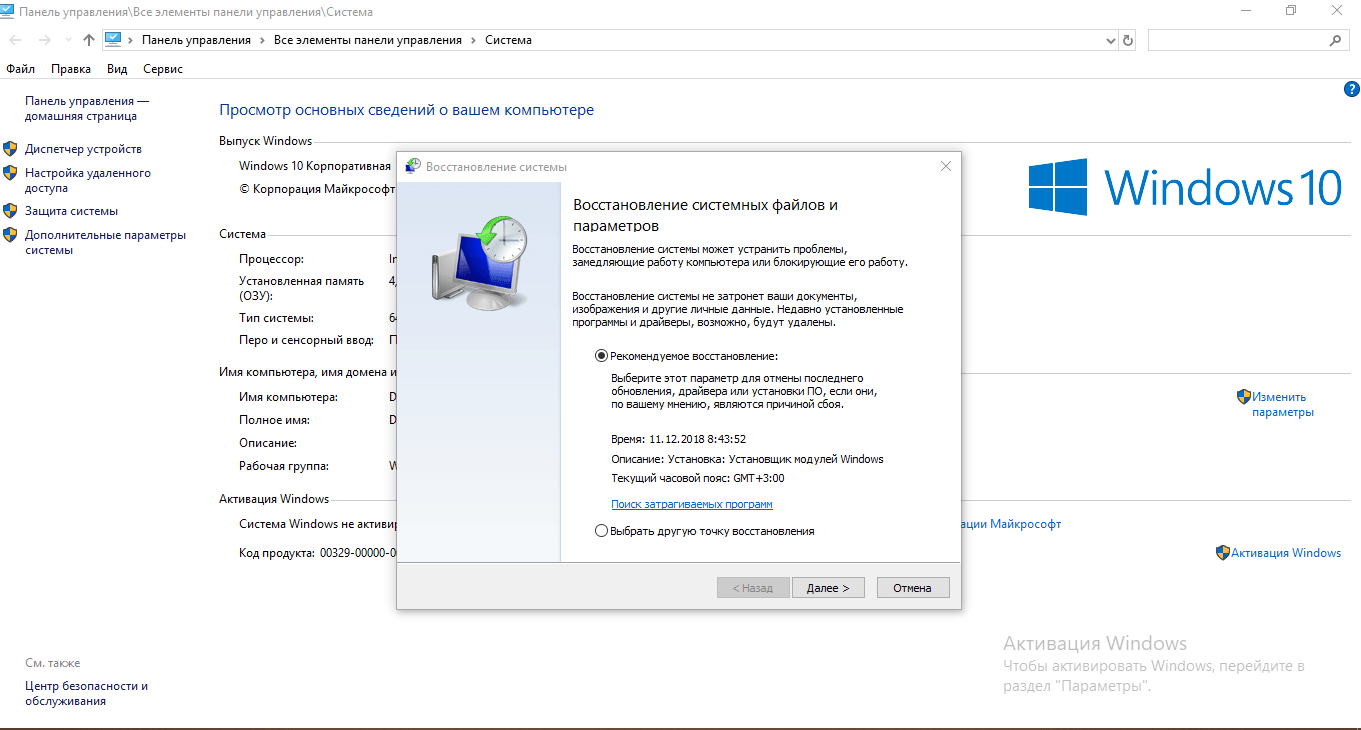 Odaberite drugu stavku na početnom zaslonu
Odaberite drugu stavku na početnom zaslonu - Na popisu tražimo željenu točku (prvo utvrdite, otprilike u kojem vremenskom razdoblju nije bilo problema s "Windows Storeom"), odaberite je lijevom tipkom miša i kliknite "Dalje".
 Odaberite točku za vraćanje sustava
Odaberite točku za vraćanje sustava - Upoznajemo se sa svim podacima u vezi vraćanja na prethodno stanje sustava i kliknemo na "Završi".
 Za pokretanje vraćanja koristite gumb "Završi"
Za pokretanje vraćanja koristite gumb "Završi" - Dajemo sustavu do znanja da doista želimo započeti povratak.
 Potvrdite da se želite vratiti
Potvrdite da se želite vratiti - Prvo će započeti inicijalizacija oporavka, zatim će računalo preći u način pokretanja - na zaslonu ćete vidjeti napredak vraćanja u postocima. Kada je postupak uspješno završen, dobit ćete odgovarajuću obavijest prilikom učitavanja "Desktop".
 Pričekajte da se postupak vraćanja dovrši - nemojte klikati ništa na računalu
Pričekajte da se postupak vraćanja dovrši - nemojte klikati ništa na računalu
Video: vraćamo se na mjesto oporavka u prvih deset
U slučaju većine pogrešaka u radu Windows trgovine, brisanjem predmemorije trgovine ili brisanjem svih podataka i postavki u "Parametri", ugrađenom dijagnostičkom alatu, vraćanjem oštećenih datoteka u konzolu "Naredbeni redak", ponovnom registracijom Store na trenutnom računalu, a prijava u trgovinu putem drugog - čistog novog "računa". Ako imate problema s vezom, deaktivirajte proxy poslužitelj u prozoru Opcije. Ako se problem nastavi, nastavite s vraćanjem na točku vraćanja.
 Greške u singularnosti?
Greške u singularnosti? Samo se uzrok 2 ruši
Samo se uzrok 2 ruši Terraria se neće pokrenuti, što da radim?
Terraria se neće pokrenuti, što da radim?